Реклама
 Слова «творческий» и «организованный» редко используются в одном и том же предложении. Обычно это один или другой. Тем не менее, часто творческий подход может помочь вам быть организованным, и во всем Интернете есть множество случаев этого. Один из этих случаев прямо здесь, на MakeUseOf в этой самой статье. Возможно, вы думаете, что раскраска папки организована, но в сочетании с другими организационными привычками она может изменить способ управления файлами.
Слова «творческий» и «организованный» редко используются в одном и том же предложении. Обычно это один или другой. Тем не менее, часто творческий подход может помочь вам быть организованным, и во всем Интернете есть множество случаев этого. Один из этих случаев прямо здесь, на MakeUseOf в этой самой статье. Возможно, вы думаете, что раскраска папки организована, но в сочетании с другими организационными привычками она может изменить способ управления файлами.
Прежде чем идти дальше, я хочу предложить вам взглянуть на статью MakeUseOf Создание порядка из хаоса: 9 отличных идей для управления файлами на вашем компьютере Создание порядка из хаоса: 9 отличных идей для управления файлами на вашем компьютереРазве это не печально, если вы не можете найти этот файл? Когда вы искали все мыслимые папки на вашем компьютере, и каким-то образом они потерялись… или, что еще хуже, удалены. Теперь есть отличные инструменты поиска для Windows, которые ... Прочитайте больше , который является подробным руководством по организации ваших папок и файлов
верно путь. Папки с цветовой кодировкой не будут это большая выгода, если ваши файлы и папки в противном случае окажутся в беспорядочной катастрофе путаницы.Как цветовое кодирование ваших папок может сделать вас более организованным

Когда вы открываете папку «Документы», она выглядит примерно так?
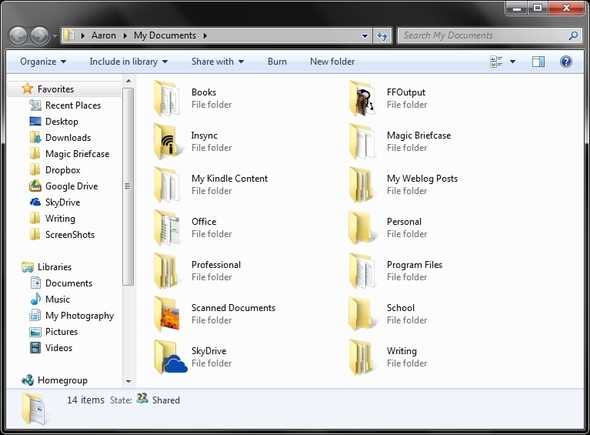
Возможно, у вас даже больше папок, чем показано на рисунке выше. И если это так, вам, вероятно, будет трудно различить их всех. Папки с цветовой кодировкой пригодятся, когда вы хотите, чтобы папка «выскочила» из остальных. Есть некоторые вещи, которые вы можете сделать для более удобного доступа к общей папке, например, добавление ее на боковую панель избранного или закрепление ее на значке Windows Explorer в Windows 7. Однако это тоже нельзя использовать слишком часто, или это становится контрпродуктивным.
Я предлагаю комбинацию организационных методов и интеграцию цветового кодирования в ваши практики.
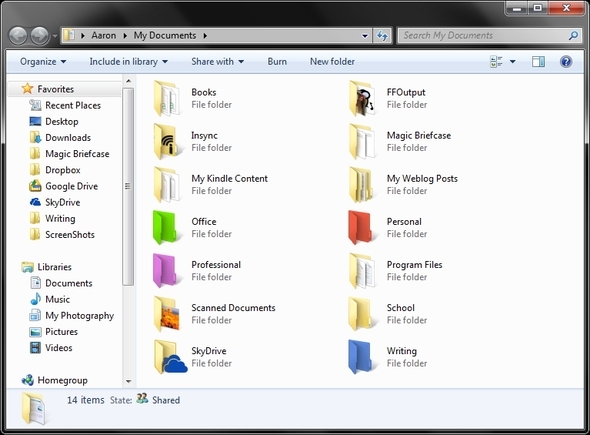
Как видите, папки с цветовой кодировкой значительно легче обнаружить.
Две программы для достижения одной задачи
На самом деле есть три действительно хороших программы настройки папок. Однако в ходе моих исследований я наткнулся на небольшую загадку и обнаружил, что одна из программ (я упомяну позже) несовместимо с Vista или Windows 7 (я полагаю, это означает, что это не очень хорошо, верно?). Я был очень расстроен по этому поводу.
Colorizer папки [больше не доступен]
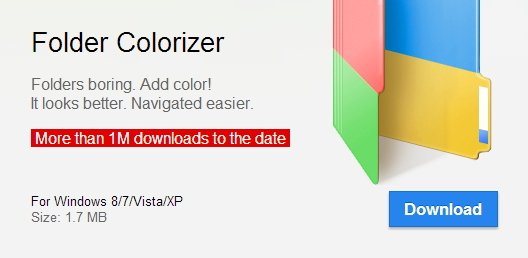
Папка Colorizer, созданная Softorino, представляет собой простую программу, которая прекрасно работает. Я хочу отметить пару быстрых «уведомлений» о программе, прежде чем мы начнем проверять ее.
Во-первых, остерегайтесь «вирусов» при установке программы. Просто обязательно снимите флажок.
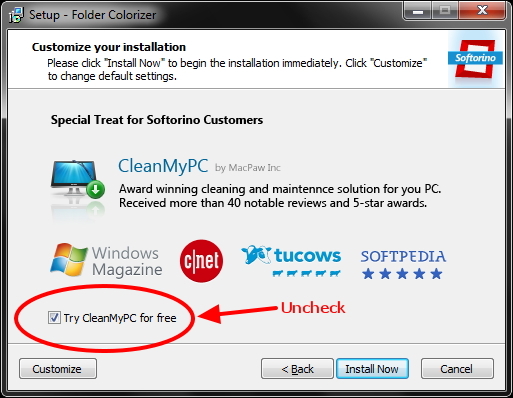
Во-вторых, вы должен дайте им свой электронный адрес для специальных предложений, чтобы использовать программу бесплатно (насколько мне известно, нет никакой платной возможности обойти это). Я попытался просмотреть это, но это не будет работать, пока я не предоставлю электронное письмо. Теперь вы можете попробовать использовать временный адрес электронной почты Пять бесплатных временных почтовых сервисов для предотвращения спама Прочитайте больше .
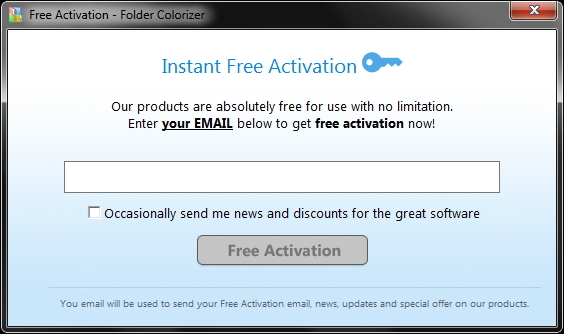
Теперь перейдем к самой программе. Чтобы начать, просто щелкните правой кнопкой мыши по уже существующей папке, наведите курсор мыши на «Раскрасить!И выберите свой цвет. Это так просто. Обратите внимание, что вам может потребоваться обновить окно для появления изменений.
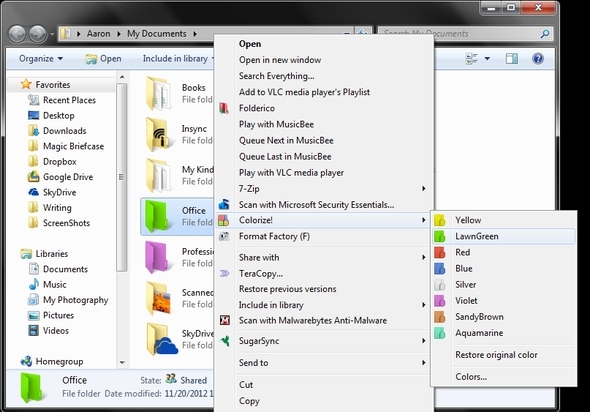
Если вы решили, что больше не хотите, чтобы папка «раскрашивалась», выполните те же действия, что и при смене цвета, но нажмите «Восстановить исходный цвет».
Но ждать! Есть еще кое-что! Папка Colorizer также предоставляет менеджер цветов папок, который позволяет добавлять и удалять цвета, а также создавать собственные цвета с помощью цветового круга. Чтобы удалить цвет, наведите на него курсор и нажмите красный «х».
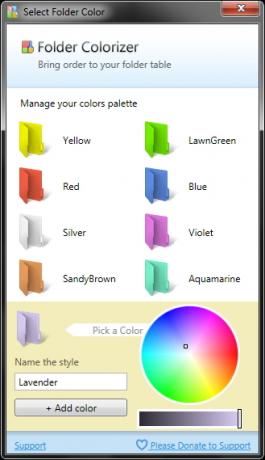
Несмотря на первые пару плохих впечатлений о программе во время процесса установки, я был очень доволен ее простотой и точностью. И действительно, «халявное ПО» следует ожидать от бесплатной программы, поэтому я, конечно, не выбрасываю ее для этого. Это просто хорошо знать и не просто установить все, что находится в процессе установки Простой контрольный список для безопасной установки бесплатного программного обеспечения без всего мусораПредставьте себе - вы только что нашли это потрясающее бесплатное программное обеспечение, о котором вас заботятся, из-за всего, что оно может сделать для вас, но когда вы устанавливаете его, вы обнаруживаете, что оно упаковано Прочитайте больше на твоем компьютере.

Folderico от Shedko - надежная программа для цветовой кодировки папок. Прежде чем я углублюсь в это, я хочу предотвратить возможную путаницу с самого начала. Есть две программы с одинаковым названием и правописанием. Тем не менее, один из них пишется с заглавной буквы «я», FolderIco. Эта программа не складывается против Фолдерико Шедко, и я понял, что пытался ее скопировать. Однако, если у кого-то был другой опыт работы с FolderIco, я рад, что вы поделились своими мыслями в комментариях.
Теперь перейдем к Фолдерико (надеюсь, это не слишком смущает). Не нужно беспокоиться о случайной установке какого-либо дополнительного программного обеспечения во время установки, что является плюсом. Он также проделал большую работу по объяснению своих возможностей в настройках типа учебника на главной странице.
Folderico полностью интегрирован с Windows Explorer и доступен через контекстное меню, щелкнув правой кнопкой мыши папку. Однако способ работы в 64-разрядной версии Windows 7 отличается от того, как он работает в других версиях, включая 32-разрядную версию Windows 7. Ниже приведено изображение с сайта, показывающее, как вы обычно взаимодействуете с Folderico. Это касается всех, кроме Windows 7 64-битной.
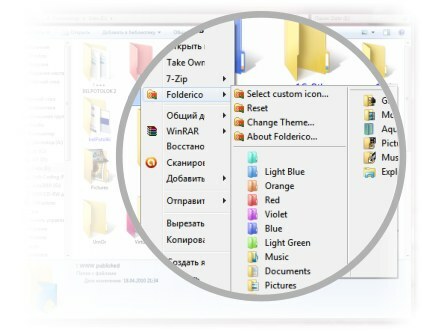
Как видите, вы можете получить доступ к нескольким настройкам прямо в контекстном меню. Тем не менее, если у вас Windows 7 64-битная (что у меня есть), вы получите «облегченную версию».
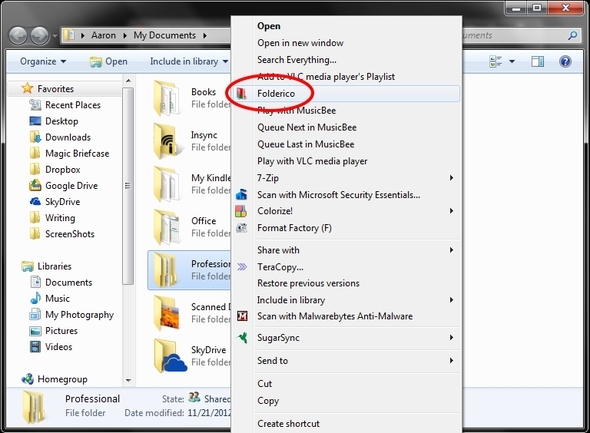
После того, как вы щелкнете по нему, вам будет предложено запустить программу Folderico (это так же, как если бы вы просто щелкали значок на вашем рабочий стол Как очистить рабочий стол Windows раз и навсегдаБеспорядок более вреден, чем вы думаете. Аккуратный рабочий стол Windows облегчает поиск, приятнее на вид и снижает стресс. Мы покажем вам, как привести ваш рабочий стол в порядок. Прочитайте больше .
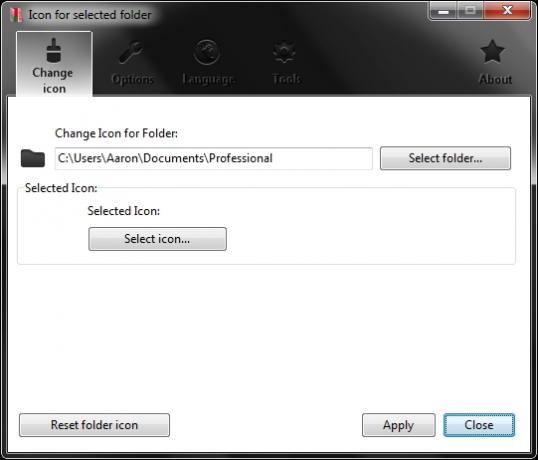
Далее вы хотите выбрать тип вашей папки. Есть две темы, которые поставляются с Folderico, однако, если вы хотите больше разнообразия, Есть еще несколько тем, которые вы можете скачать бесплатно с официального сайта.
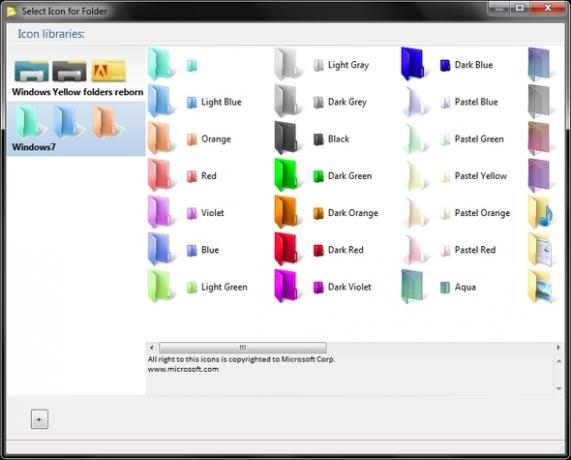
Теперь, когда вы выбрали свой значок, просто нажмите «Подать заявление“. Вы также заметите, что если вы когда-нибудь захотите удалить настройку, вы можете просто нажать «Сбросить значок папки».
Теперь давайте быстро посмотрим, что еще предлагает нам Фолдерико. С открытым окном вы увидите еще несколько кнопок - Варианты, Язык и инструменты. Я предполагаю, что есть кнопка About, но это довольно очевидно.
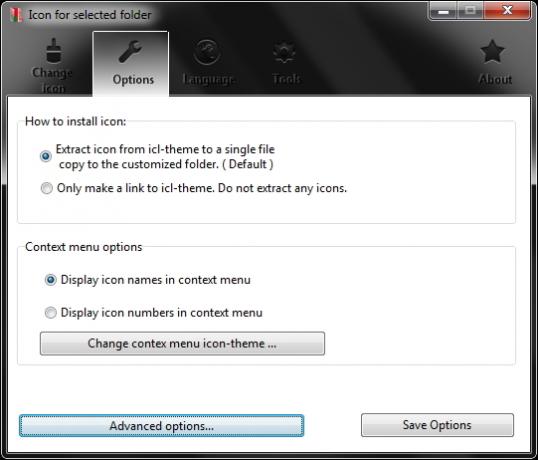
Большинство инструментов и опций вряд ли понадобятся среднему пользователю. в Параметры, вы можете изменить способ установки значка, отображение имен или номеров значков в контекстном меню, например: а также некоторые дополнительные параметры, такие как добавление скрытого атрибута в извлеченные файлы значков (который включается дефолт).
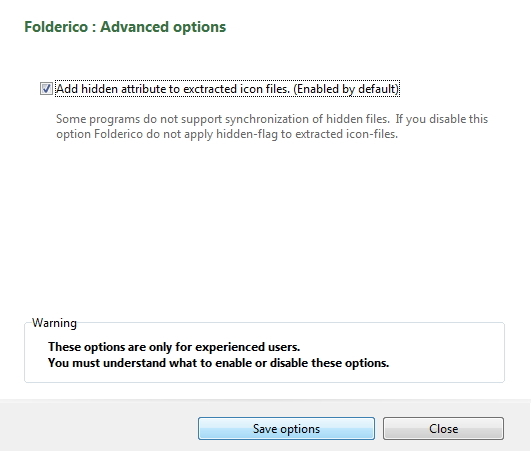
инструменты Вкладка дает вам некоторый контроль над интеграцией в оболочку и изменением иконки библиотеки.
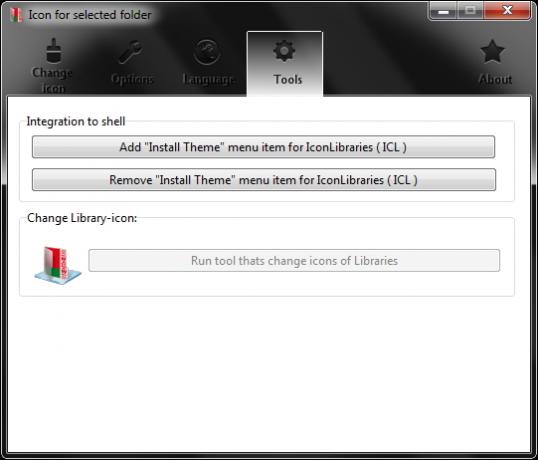
Давайте не будем забывать язык вкладка хотя. Доступно немало языков, и если предпочитаемый вами язык не отображается, вы можете скачать дополнительные языки.
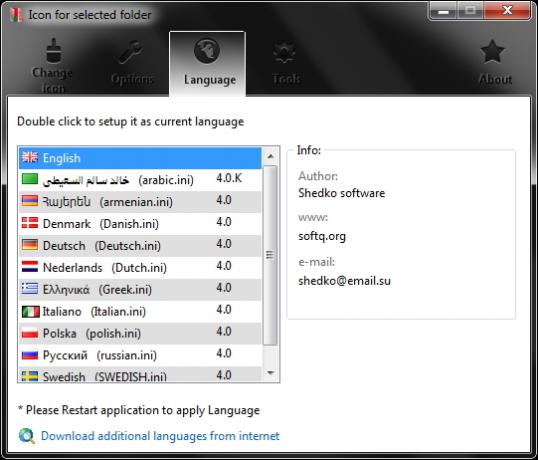
Обратите внимание, что Folderico не только для Windows 7, но это также есть версия для XP а также портативная версия.
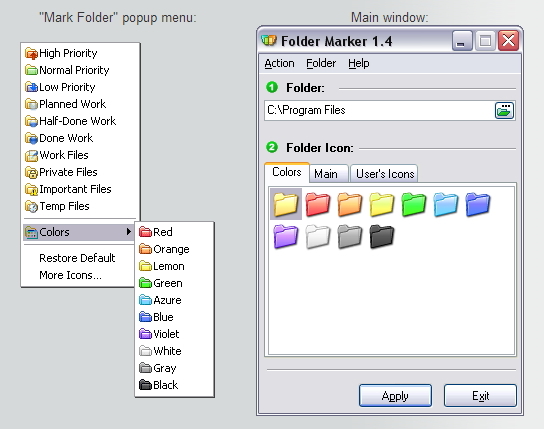
Когда я пробовал это в моей операционной системе Windows 7, я не мог понять, что я что-то упустил из-за этой программы, неправильно ли я ее установил (маловероятно) или была ли программа неисправной. Ну, это было что-то вроде комбинации. я было чего-то не хватает и программа тоже неисправна (на мой взгляд).
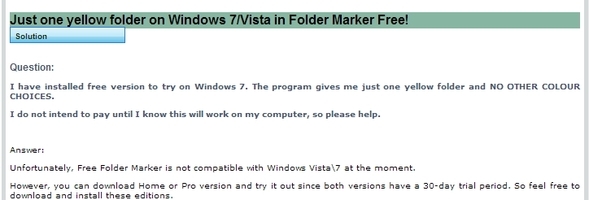
Только премиум-версии (Home и Pro) Folder Marker совместимы с Vista и Windows 7. Поэтому, если вы не используете XP, это не относится к вам. Теперь это может измениться, но на данный момент - это текущий статус. У меня не было средств на самом деле протестировать эту программу, но Марк писал об этом некоторое время назад на Geeks Are Sexy и ему было что сказать об этом. К сожалению, они должны быть сторонниками того, чтобы не разрабатывать его для Windows 7.
Вывод
Хотя цветовая кодировка папок Windows не является отдельным решением для управления файлами и организация это может быть отличным дополнением к вашим методам, при этом приправив ваш компьютер немного креативность. Что вы думаете о цветовой кодировки папок? Считаете ли вы это полезным дополнением к вашим организационным методам? Вы пробовали или будете? Дайте нам знать ваши мысли в комментариях.
Кредиты изображений: 3d красочные папки на белом фоне через Shutterstock, Цветные папки на белом фоне, сложенные через Shutterstock, Папка Маркер, Folderico
Аарон является выпускником Vet Assistant, его основные интересы в области дикой природы и технологий. Он любит исследовать природу и фотографировать. Когда он не пишет и не увлекается технологическими находками во всех сетях, его можно найти бомбардировщиком вниз по склону горы на своем велосипеде. Узнайте больше об Аароне на его личном сайте.


